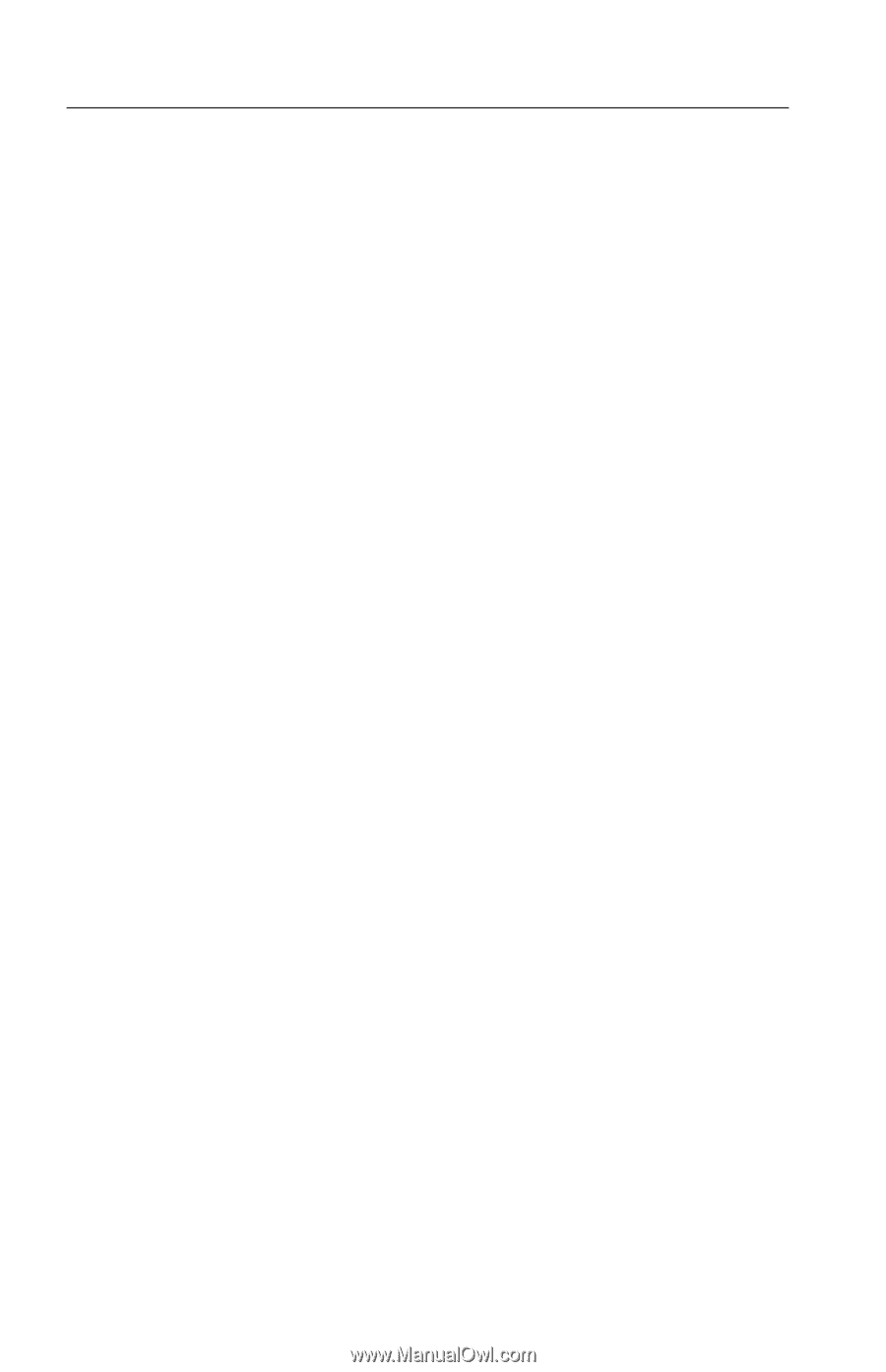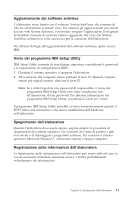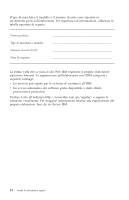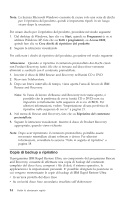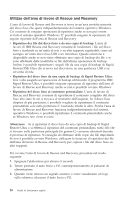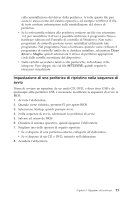Lenovo ThinkCentre M50e (Italian) Quick reference guide - Page 32
Utilizzo, dell'area, lavoro, Rescue, Recovery
 |
View all Lenovo ThinkCentre M50e manuals
Add to My Manuals
Save this manual to your list of manuals |
Page 32 highlights
Utilizzo dell'area di lavoro di Rescue and Recovery L'area di lavoro di Rescue and Recovery si trova in un'area protetta nascosta del disco fisso che opera indipendentemente dal sistema operativo Windows. Ciò consente di eseguire operazioni di ripristino anche se non può essere avviato il sistema operativo Windows. E' possibile eseguire le operazioni di seguito riportate dall'area di Rescue and Recovery: v Ripristino dei file dal disco fisso o da una copia di backup: L'area di lavoro di IBM Rescue and Recovery consente di localizzare i file sul disco fisso e trasferirli in un'unità di rete o su altri supporti registrabili, come ad esempio un'unità disco fisso USB o un minidisco. Questa soluzione è disponibile anche se non viene effettuata una copia di backup dei file o se sono effettuate delle modifiche ai file dall'ultima operazione di backup. Inoltre, è possibile ripristinare i singoli file da una copia di backup di Rapid Restore(TM) Ultra che si trova sul disco fisso, su una periferica USB o su un'unità di rete. v Ripristino del disco fisso da una copia di backup di Rapid Restore Ultra: Una volta eseguita un'operazione di backup utilizzando il programma IBM Rapid Restore Ultra, è possibile eseguire operazioni di ripristino dall'area di lavoro di Rescue and Recovery, anche se non è possibile avviare Windows. v Ripristino del disco fisso al contenuto preinstallato: L'area di lavoro di Rescue and Recovery consente di ripristinare il contenuto completo del disco fisso allo stato in cui si trovava al momento dell'acquisto. Se il disco fisso dispone di più partizioni, è possibile scegliere di ripristinare il contenuto preinstallato solo sulla partizione C: lasciando intatte le altre. Poiché l'area di lavoro di Rescue and Recovery funziona indipendentemente dal sistema operativo Windows, è possibile ripristinare il contenuto preinstallato anche se Windows non viene avviato. Attenzione: Se si ripristina il disco fisso da una copia di backup di Rapid Restore Ultra o si effettua il ripristino del contenuto preinstallato, tutti i file che si trovano sulla partizione principale (in genere C) verranno eliminati durante il processo di ripristino. Si consiglia di effettuare delle copie dei file importanti. Se non è possibile avviare Windows, utilizzare la funzione di ripristino dei file dall'area di lavoro di Rescue and Recovery per copiare i file dal disco fisso su altri supporti. Per avviare l'area di lavoro di Rescue and Recovery, procedere nel modo seguente: 1. Spegnere l'elaboratore per almeno 5 secondi. 2. Tenere premuto il tasto Invio o F11 contemporaneamente al pulsante di alimentazione. 3. Quando viene emesso un segnale acustico o viene visualizzato un logo sullo schermo, rilasciare il tasto Invio o F11. 16 Guida di riferimento rapido